Shopify bietet jedem Händler einen vordefinierten Checkout-Prozess. Er funktioniert schnell und sicher, ohne dass Sie etwas dafür tun müssen. Aber vielleicht möchten Sie ihn anpassen, um die Kasse besser an das Design Ihres Shops anzupassen, Reibungsverluste zu vermeiden, Sonderangebote hinzuzufügen usw.
Alle E-Commerce-Plattformen verfügen über benutzerdefinierte Checkout-Felder: Das Hinzufügen einer Notiz oder eines Geschenks zur Bestellung ist beispielsweise bei allen großen Lösungen möglich(WooCommerce, Squarespace, Eqwid und andere). Aber Shopify ist wahrscheinlich die flexibelste Lösung, wenn es darum geht, wie man den Checkout ohne eigene Entwicklung ändern kann.
In diesem Beitrag werden wir besprechen, welche Shopify-Kassenanpassungen möglich sind und wie man sie implementiert.
Wie anpassbar ist eine Shopify-Kasse?
Die meisten Checkout-Seiten, die Sie in Shopify-Shops sehen, sind so ziemlich gleich. Die Seite ist in zwei Teile unterteilt: Im linken Teil füllt der Kunde die Versand- und Zahlungsinformationen aus, und im rechten Teil wird die Bestellübersicht angezeigt.
Diese Struktur und Kassenlogik können Sie nicht ändern. Was Sie tun können, ist, das Erscheinungsbild der Seite zu ändern und zusätzliche Felder hinzuzufügen. Aber selbst die kleinsten kosmetischen Änderungen können die Kaufabwicklung erheblich beeinflussen und Ihre Konversionsrate erhöhen.
Was ist, wenn Sie die Kassenstruktur ändern möchten?
derzeit haben nur Shopify Plus-Händler die Möglichkeit, die Kassenlogik durch Bearbeiten der Vorlage checkout.liquid zu beeinflussen. Dies kann jedoch zu riskant sein, und Shopify selbst ist darüber nicht glücklich. Die Bearbeitung des Checkout-Codes birgt die folgenden Risiken:
- Es könnte etwas auf der Website kaputt gehen und die Kunden können ihre Bestellungen nicht mehr abschließen.
- Es kann schwierig und arbeitsintensiv sein, den Code von Drittanbietern zu integrieren.
- Wenn JavaScript von Drittanbietern hinzugefügt wird, kann es auf sensible Daten zugreifen, was zu Sicherheitsproblemen führen kann.
Um dieses Problem zu lösen, hat Shopify eine Checkout-Erweiterungsarchitektur geschaffen, die es Entwicklern ermöglicht, Apps zur Anpassung des Checkouts zu erstellen. Mit den verschiedenen Shopify-Apps können Sie bereits eine Menge Dinge verändern, aber mit dem Aufkommen von Checkout-Erweiterungen können Sie weitaus mehr Anpassungsmöglichkeiten erwarten. Basierend auf den UI-Komponenten und der von Shopify bereitgestellten Branding-API werden diese Erweiterungen es ermöglichen, die bestehenden Teile der Kasse zu ergänzen, einige Elemente zu ersetzen und völlig neue Funktionen hinzuzufügen.
Auf der Shopify Editions Winter 2023 kündigte Shopify die Möglichkeit des One-Page-Checkouts an.
Arten von Checkout-Anpassungen in Shopify
In diesem Zusammenhang werden wir zwei Haupttypen von Checkout-Anpassungen behandeln, die Ihnen zur Verfügung stehen: Die erste Art sind Theme-Änderungen, die Sie leicht selbst implementieren können, und die zweite Art sind zusätzliche Funktionen, die mit Hilfe von Shopify-Apps integriert werden.
1. Supereinfache visuelle Anpassungen Ihrer Shopify-Kasse
Sehen wir uns zunächst einmal an, was Sie in Ihrem Theme-Editor ohne zusätzliche Hilfe tun können. Wenn Sie neben Ihrem aktuellen Theme auf Anpassen klicken, wählen Sie im oberen Menü die Option Kasse aus und gehen Sie zum Abschnitt Kasse in den Theme-Einstellungen auf der linken Seite.
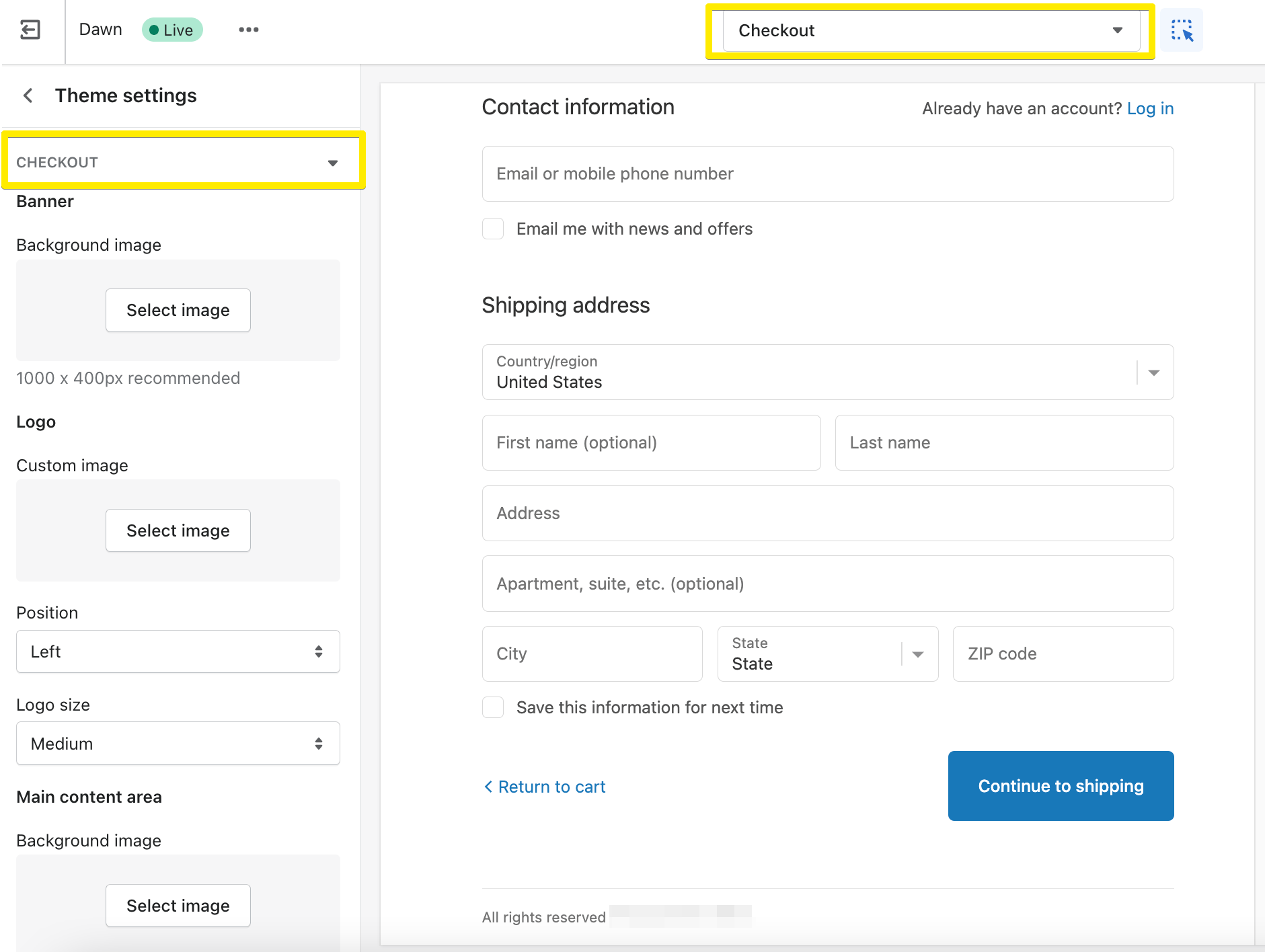
Hier können Sie viele einfache Anpassungen an der Kasse vornehmen:
- Fügen Sie Ihr Logo auf der Kassenseite ein. Ihr Logo sollte den Kunden von einer Seite zur anderen begleiten, um ein einheitliches Markenbild zu schaffen. Lassen Sie auf Ihrer Kassenseite nicht nur den Namen Ihres Shopserscheinen , sondern fügen Sie stattdessen ein Logo ein.
- Ändern Sie die Farben von Seitenabschnitten, Text, Links und Schaltflächen. Anstatt die Standardfarben beizubehalten, können Sie festlegen, was besser zu Ihren Markenelementen passt. Sie können auch ein Hintergrundbild für den Inhalt der Hauptseite und die Bestellzusammenfassung festlegen, aber das ist keine empfehlenswerte Praxis - die Informationen in diesen Bereichen sollten deutlich sichtbar sein.
Shopify stellt Ihnen auch mehrere Schriftarten zur Verfügung. Wenn Sie eine geeignete Schriftart gefunden haben, wählen Sie diese aus, um das Aussehen der Kasse zu personalisieren.
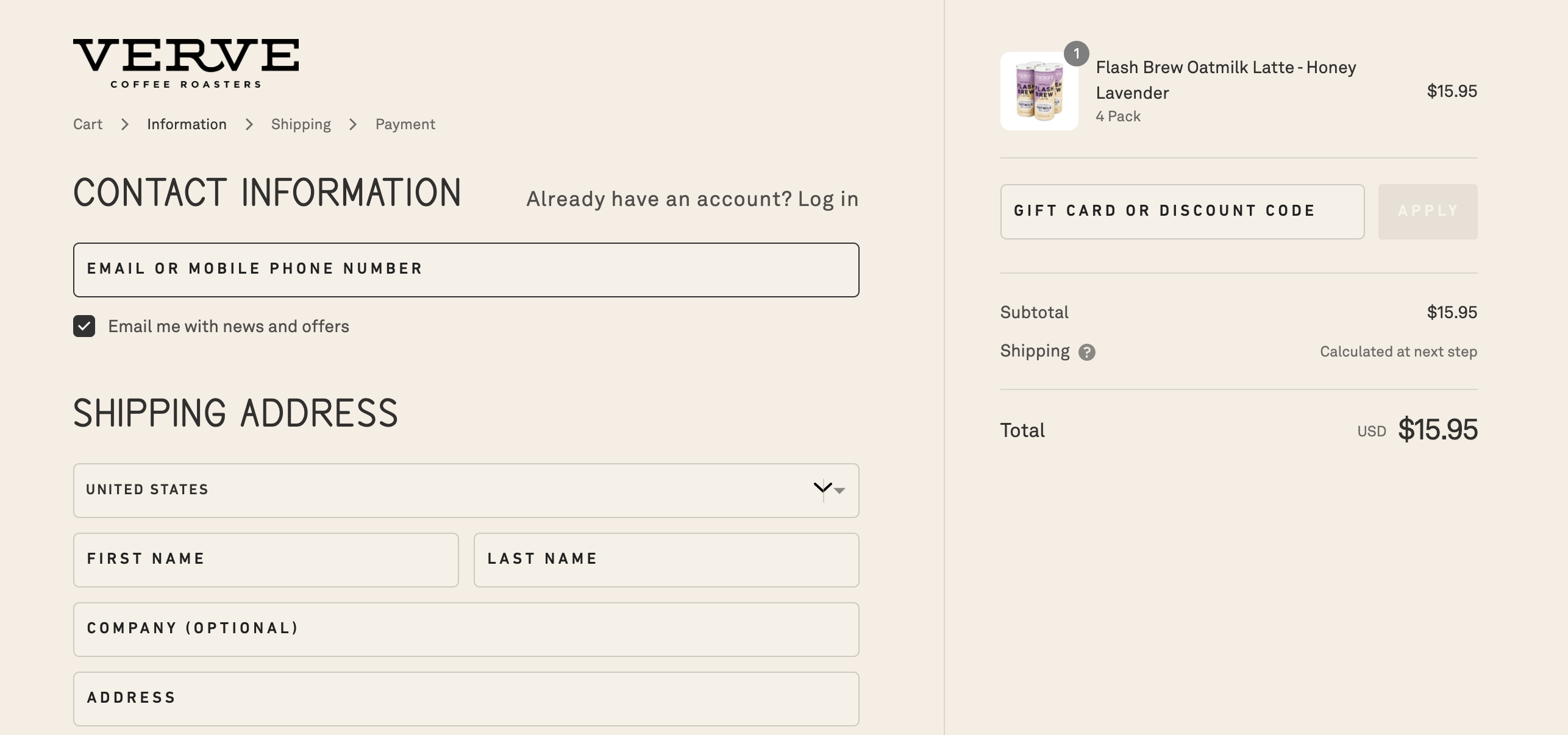
- Fügen Sie ein Markenbanner oder ein relevantes Bild als Kopfzeile hinzu. So wenig ein Bild in der Kopfzeile auch sein mag, es kann das Aussehen Ihrer Kassenseite völlig verändern.
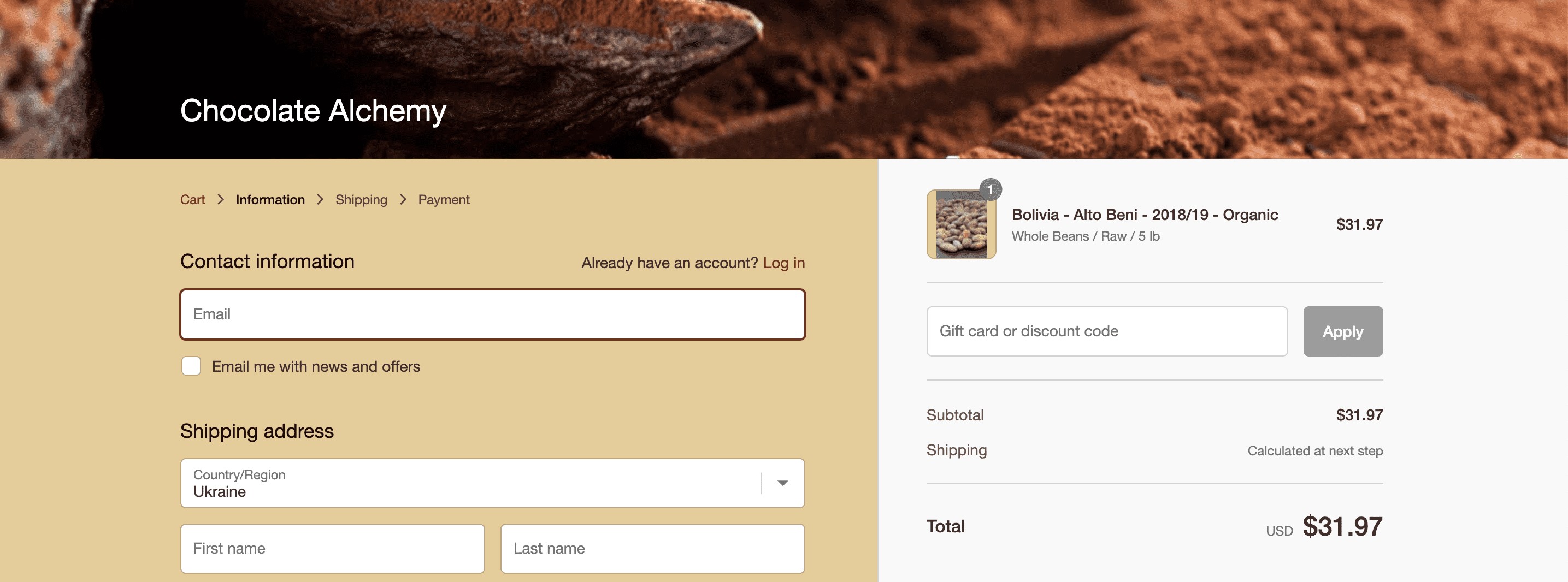
Sie können auch einige Felder in Ihrer Shopify-Verwaltung im Bereich Kasse und Konten ändern:
- Marketinganmeldungen bearbeiten. Sie können E-Mail- und SMS-Anmeldungen hinzufügen und die Standardeinstellung "Ich möchte per E-Mail über Neuigkeiten und Angebote informiert werden" in etwas anderes ändern. Klicken Sie dazu auf das Kontrollkästchen "Anpassen" und geben Sie die gewünschten Begriffe in die entsprechenden Felder ein.

Wenn Sie diese Felder jedoch hervorheben möchten, indem Sie ein spezielles Design für sie erstellen oder steuern, wo sie angezeigt werden, reichen die Standardeinstellungen nicht aus. Shopify-Apps oder benutzerdefinierte Kodierung helfen Ihnen bei der Anpassung der Anmeldefelder.
- Legen Sie Optionen für die Kundenanmeldung und erforderliche Eingabefelder fest. In Ihren Admin-Einstellungen können Sie festlegen, wie Besucher Bestellungen tätigen können: Gast-Checkouts zulassen, Multipass einrichten usw. Außerdem können Sie einstellen, welche Inhaltsfelder als obligatorisch angezeigt werden und welche optional sind: Sie können zum Beispiel die Adresszeile 2 ein- oder ausschließen.
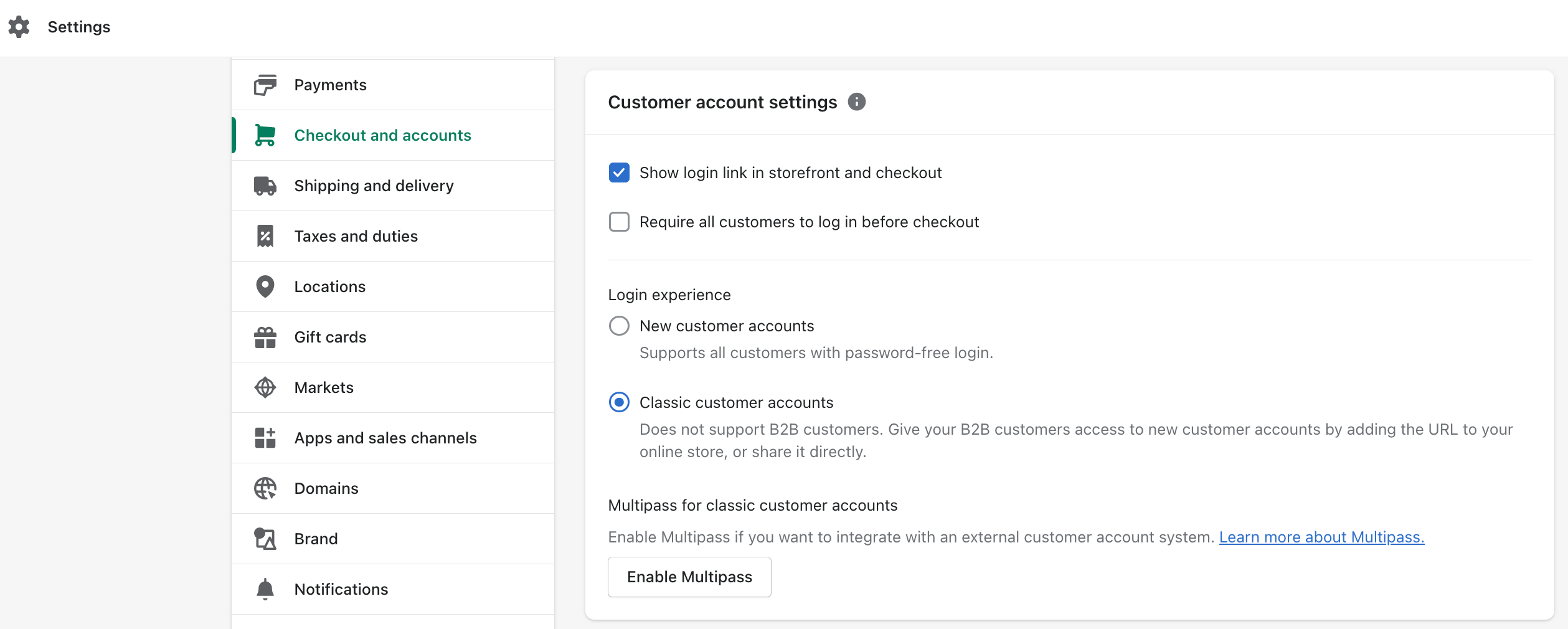
- Erlauben Sie Trinkgelder. Wenn es für Ihr Unternehmen sinnvoll ist, können Sie Ihren Kunden die Möglichkeit geben, ihre Wertschätzung auszudrücken, indem Sie Trinkgelder an der Kasse zulassen.
2. Shopify-Checkout-Anpassungen über Apps oder andere Tools
Verschiedene Apps können Ihnen dabei helfen, Ihren Checkout-Prozess perfekt zu gestalten und die Conversion zu steigern. Hier sind einige Beispiele dafür, was Sie tun können:
- Ersetzen Sie die Standard-Breadcrumbs durch den Fortschrittsbalken. Die für den Checkout automatisch erstellte Breadcrumb-Navigation ist zu klein, um Aufmerksamkeit zu erregen. Wenn Sie möchten, dass Ihre Kunden klar erkennen, wie viele Schritte bis zum Abschluss der Bestellung erforderlich sind, können Sie einen Fortschrittsbalken hinzufügen.
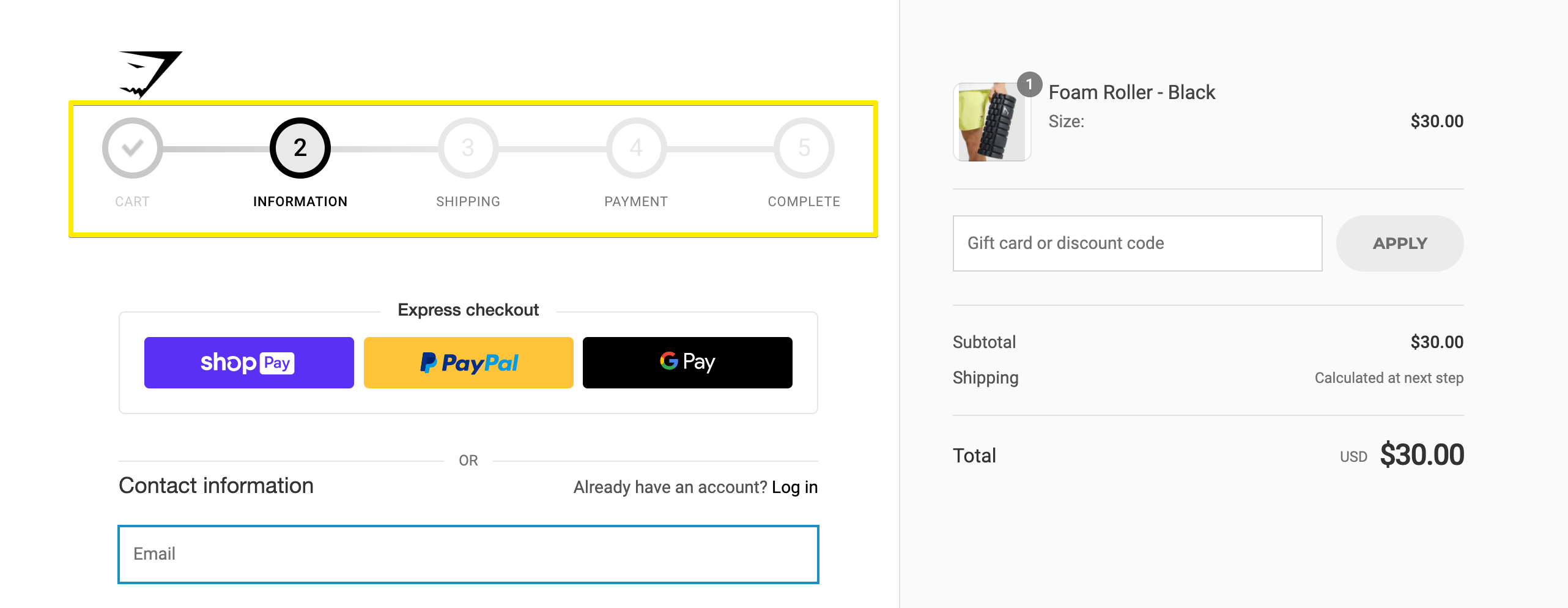
- Zeigen Sie einen Schwellenwert für den kostenlosen Versand an. Es ist sinnvoll, den Schwellenwert für den kostenlosen Versand in verschiedenen Phasen des Kaufprozesses zu wiederholen: Sie können ihn in die Kopfzeile Ihres Shops einfügen, ihn auf der Seite mit dem Einkaufswagen und in der Schublade des Einkaufswagens hervorheben und ihn auch in die Kaufabwicklung einfügen (nur wenn die Bedingung für den kostenlosen Versand noch nicht erfüllt ist).
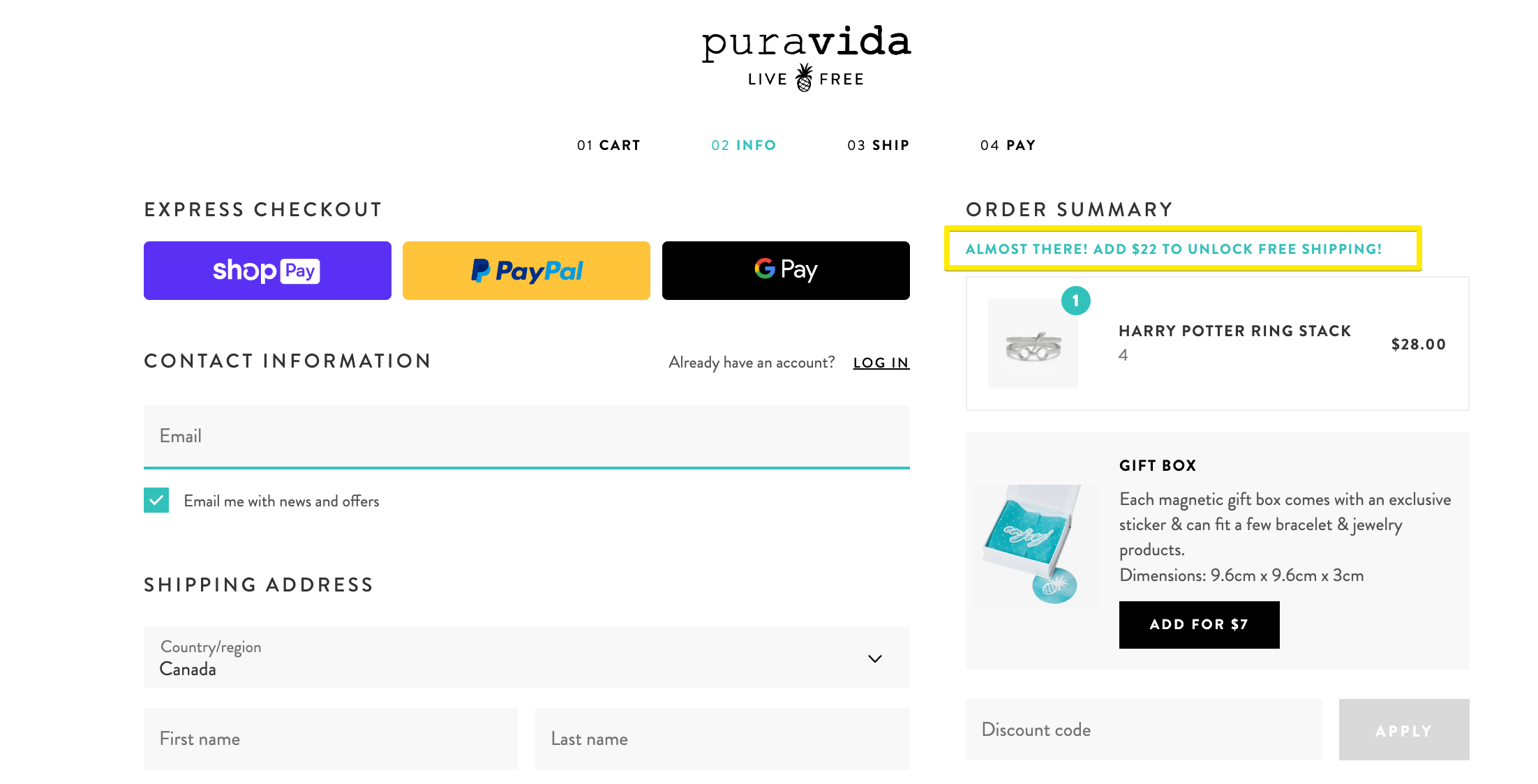
- Fügen Sie ein kostenloses Geschenk zum Kauf hinzu. Wenn Sie eine App wie Gift Box verwenden, mit der Sie kostenlose Produkte verschenken können, wird das Geschenk automatisch in der Bestellübersicht angezeigt, wenn die von Ihnen festgelegten Bedingungen erfüllt sind (z. B. der Mindestumsatz).
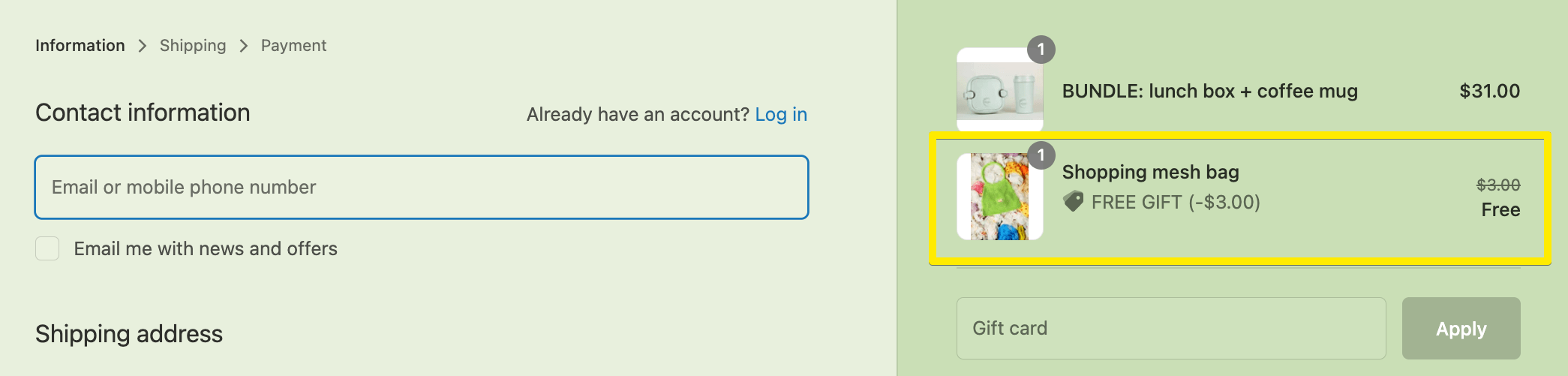
- Upselling und Cross-Selling von Produkten. Upselling-Techniken können in verschiedenen Stadien des Trichters, einschließlich der Kaufabwicklung, gut funktionieren. Mit Hilfe von Candy Rack können Sie Angebote nach dem Kauf auf der Dankeseite einfügen. Wenn Sie verschiedene Möglichkeiten und Lösungen für Upselling an oder nach der Kasse erkunden möchten, lesen Sie unsere Auswahl der besten Shopify Upsell-Apps.
- Fügen Sie einen Checkout-Timer hinzu. Dringlichkeit ist eine große Motivation für Kunden, ihre Einkäufe abzuschließen. Zeigen Sie ihnen mit Hilfe eines Countdown-Timers, dass Ihre Produkte sehr gefragt sind.
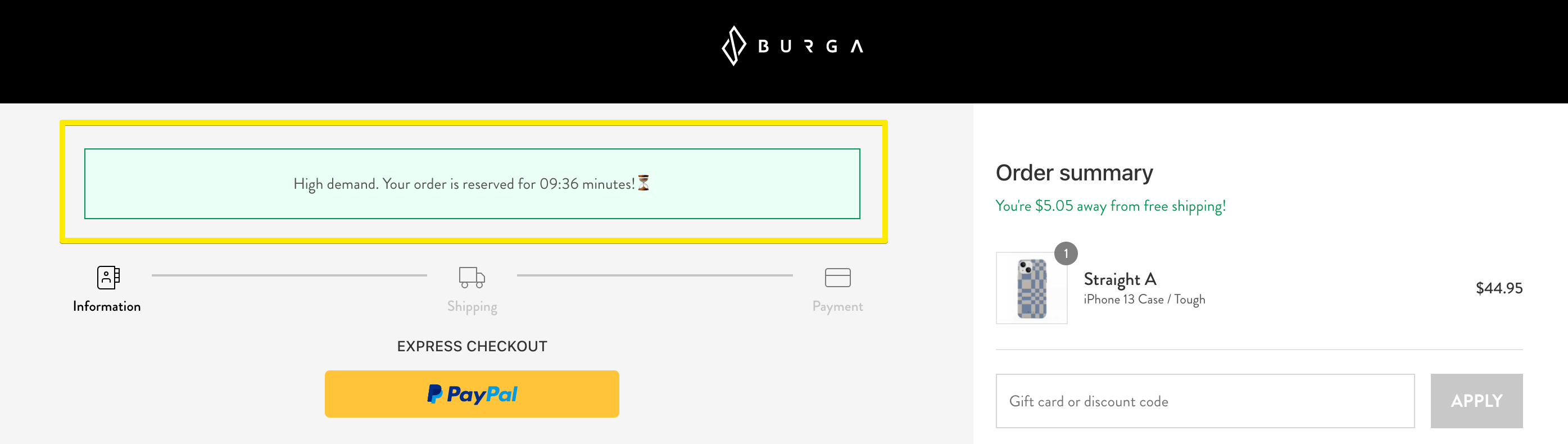
- Geben Sie Ihren Kunden die Möglichkeit, sich für E-Mail- und SMS-Updates anzumelden. Diese Funktion ist in den Shopify-Verwaltungseinstellungen verfügbar (wir haben bereits erklärt, wie sie funktioniert), aber mit Apps haben Sie mehr Flexibilität bei der Darstellung der Anmeldeoptionen.
Sie können mehrere Anmeldungen einbinden: für Ihre Marketingkampagnen und für Versandaktualisierungen. Apps wie AfterShip helfen Ihnen bei Letzterem.
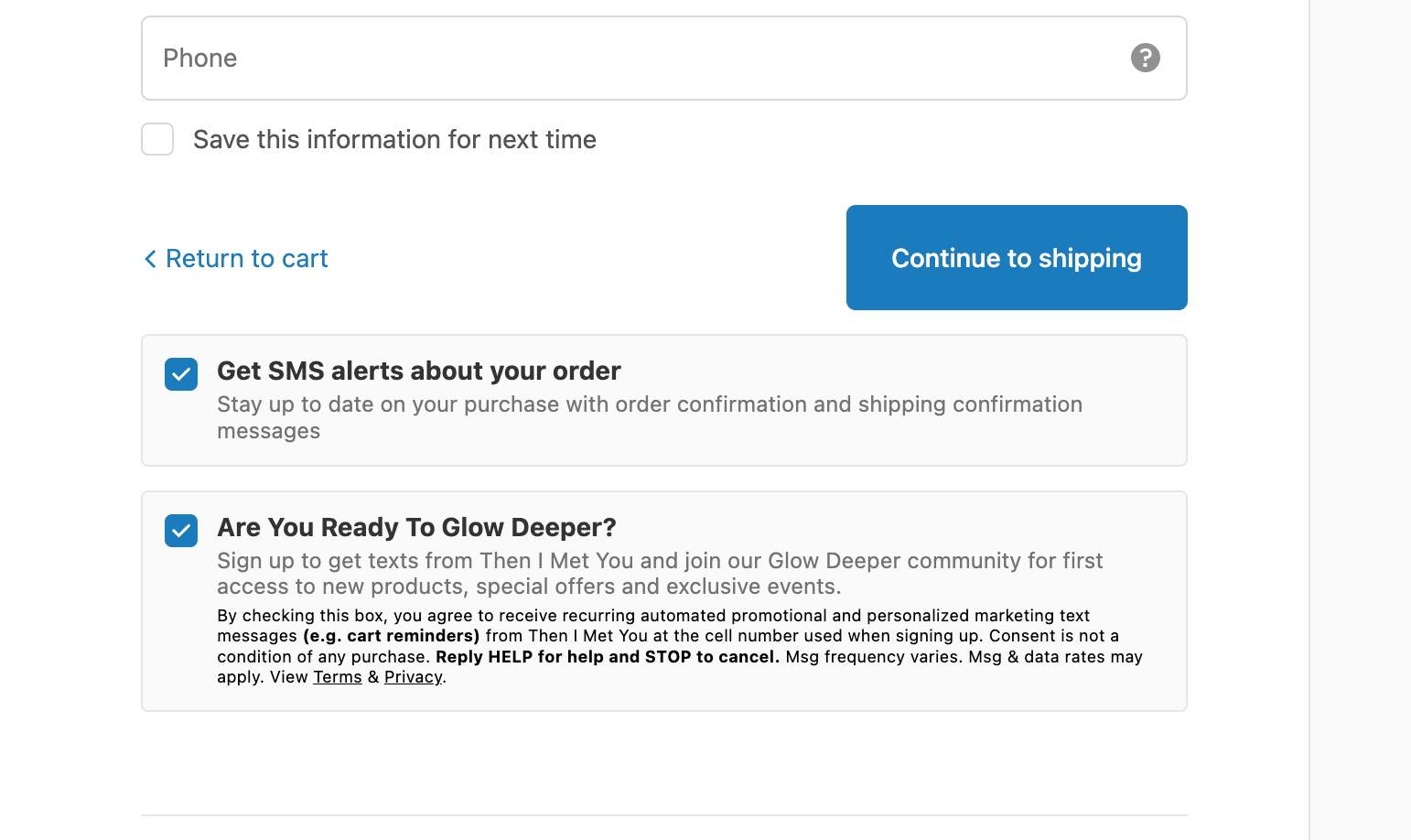
- Fügen Sie Vertrauensabzeichen hinzu. Mit Apps wie Trust Me können Sie ganz einfach Abzeichen mit unterstützten Zahlungsmethoden oder anderen Vertrauensindikatoren hinzufügen.
- Zeigen Sie Kontaktinformationen oder andere hilfreiche Informationen an. Warum sollten Sie einige Bereiche leer lassen, wenn Sie Ihre Kunden an die Vorteile Ihrer Produkte erinnern können? Sie können einen speziellen Bereich unterhalb der Bestellzusammenfassung einrichten:
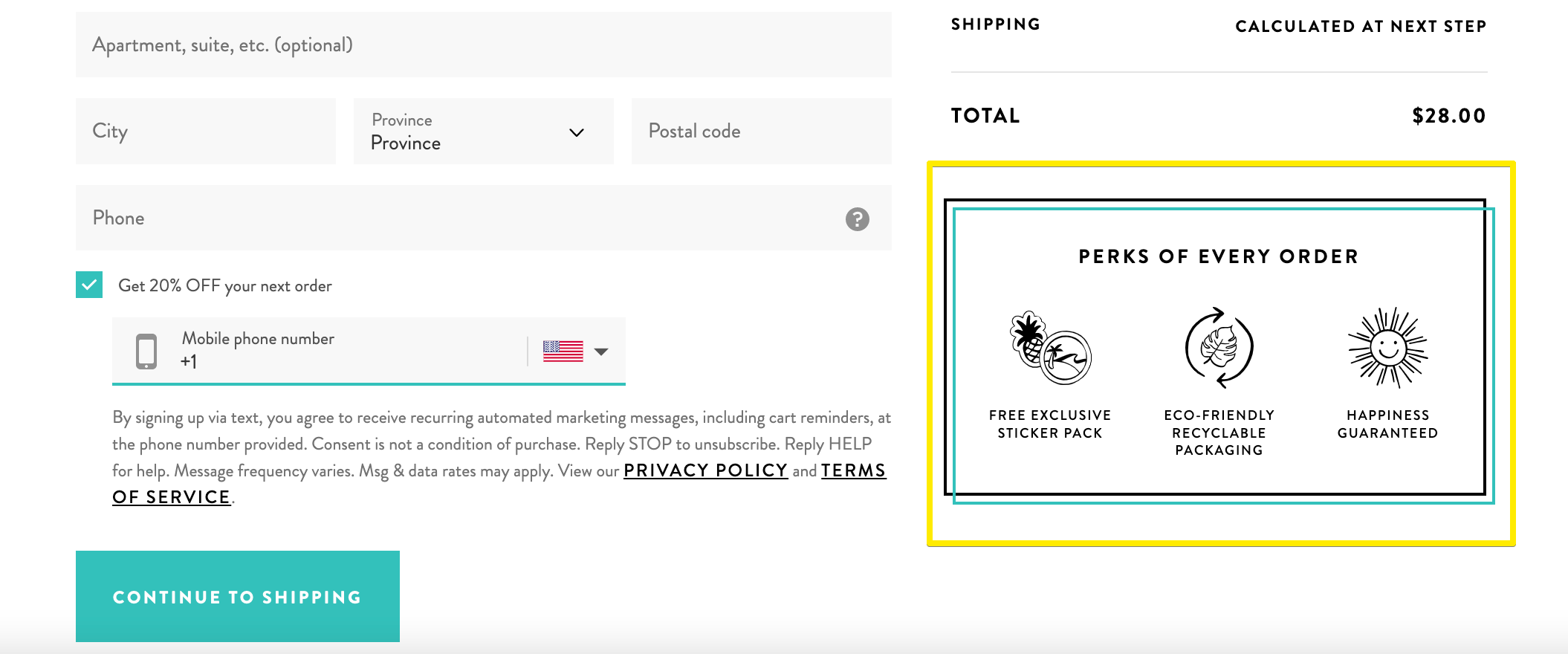
Oder Sie können Ihre Kunden an Ihre Kontaktinformationen erinnern. Dies kann die Abbruchrate im Warenkorb senken, da die Kunden eher bereit sind, ihre Probleme zu lösen.

- Erlauben Sie Kunden, Kommentare zu hinterlassen. Apps wie Checkout Comments helfen Ihnen, ein zusätzliches Feld an der Kasse zu platzieren, in dem Sie um Feedback bitten oder Kunden Personalisierungswünsche hinterlassen können.
- Machen Sie die Bestellzusammenfassung klebrig. Damit Kunden ihre Bestellung nicht aus den Augen verlieren, wenn sie Versand- und Zahlungsfelder ausfüllen, können Sie eine klebrige Bestellzusammenfassung verwenden (sie bewegt sich mit dem Scrollen des Kunden mit).
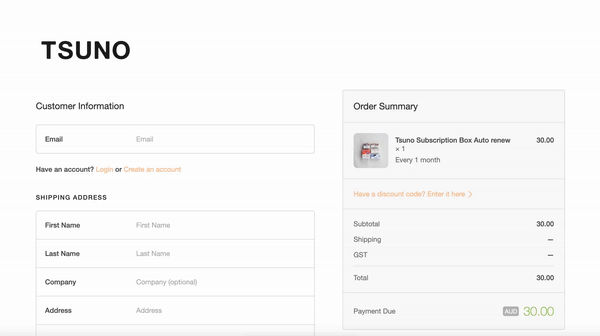
- Erstellen Sie eine einseitige Kaufabwicklung. Es gibt Tools von Drittanbietern wie Checkify, die Ihnen dabei helfen, eine Kaufabwicklung zu gestalten, die alle Schritte auf einer einzigen Seite umfasst.
Wir hoffen, dass die genannten Funktionen Sie dazu inspirieren, Ihren Checkout so anzupassen, dass er unwiderstehlich ist. Weitere Tipps finden Sie in unserem Leitfaden zur Shopify-Kassenoptimierung.
















